
Cách xoá hết danh bạ trên iPhone dễ dàng nhất
Việc xóa hết danh bạ trên iPhone và iCloud mang lại lợi ích làm sạch và tối ưu hóa danh sách liên hệ của bạn, loại bỏ các thông tin không cần thiết hoặc số điện thoại không còn sử dụng. Tuy nhiên, nhiều người thường gặp khó khăn và cảm thấy bất tiện khi tiến hành cách xóa hết danh bạ trên iPhone. Đặc biệt, đối với những người mới chuyển từ Android sang iPhone hoặc mới bắt đầu sử dụng smartphone, việc thích nghi với các tính năng của hệ điều hành iOS có thể gặp một số khó khăn ban đầu. Bài viết dưới đây sẽ cung cấp nhiều phương pháp khác nhau để bạn có thể dễ dàng xóa danh bạ trên iPhone một cách hiệu quả.
Các cách xóa hết danh bạ trên iPhone
Dưới đây Hoàng Hà Mobile sẽ giới thiệu tới bạn các cách xóa hết danh bạ trên iPhone hoặc iCloud.
Xóa từng số trong danh bạ trên iPhone
Trước hết, người dùng có thể loại bỏ những số điện thoại không còn liên lạc nữa hoặc không rõ danh tính ra khỏi danh bạ của bạn trên ứng dụng Contacts. Dưới đây là quy trình chi tiết xóa từng số trong danh bạ trên iPhone cho bạn, một cách đơn giản:
Bước 1: Khởi đầu bằng cách mở Danh bạ (Contacts) trực tiếp trên màn hình chính của bạn.
Bước 2: Hãy lựa chọn liên hệ không cần thiết hoặc đã cũ mà bạn không liên lạc nữa, sau đó bấm Sửa (Edit) để chuyển tới giao diện thông tin của số điện thoại đó.
Bước 3: Cuộn xuống dưới cùng của trang thông tin liên hệ và chọn Delete Contact.
Bước 4: Tiếp tục bằng việc nhấn một lần nữa vào lựa chọn Delete Contact, để hoàn tất việc xóa thông tin số điện thoại không cần thiết hoặc đã cũ mà bạn muốn xóa trong danh bạ iPhone của bạn.
Với các bước đơn giản như trên, bạn có thể dễ dàng thực hiện việc xóa danh bạ trên iPhone cho từng số điện thoại một, mang lại sự sạch sẽ và hiệu quả cho danh sách liên hệ của bạn. Hãy nhớ rằng quá trình này không thể hoàn tác, vì vậy hãy cẩn trọng và chắc chắn rằng bạn đã sao lưu dữ liệu quan trọng trước khi thực hiện bất kỳ thay đổi nào.
Xóa nhiều liên hệ một lúc trên danh bạ qua iCloud
Người dùng hệ điều hành IOS có thể sử dụng dịch vụ iCloud để dễ dàng và nhanh chóng thực hiện việc xóa các liên hệ trong danh bạ iPhone. Dưới đây là hướng dẫn chi tiết để bạn có thể thực hiện những bước này một cách hiệu quả:
Bước 1: Sử dụng laptop, máy để bàn hoặc di động, truy cập trang chính của iCloud qua địa chỉ https://www.iCloud.com/ và sau đó hãy đăng nhập iCloud Account để sử dụng dịch vụ của iCloud.
Bước 2: Sau khi đăng nhập bạn sẽ được chuyển qua giao diện trang chủ của iCloud, bạn hãy chọn mục Contact.
Bước 3: Tại mục Contact, danh sách liên hệ của bạn sẽ tự động được sao lưu và xuất hiện trên trang quản lý danh bạ iCloud. Khi này, bạn hãy nhấn và giữ phím Ctrl trên bàn phím và lựa chọn những số điện thoại bạn không liên lạc nữa để xóa một cách dễ dàng.

Bước 4: Tiếp theo, chọn vào biểu tượng hình bánh răng và sau đó chọn “Xóa” để xóa danh bạ trên iPhone. Nếu bạn chỉ muốn xóa một số người liên hệ, bạn có thể giữ phím “Ctrl” và nhấn chuột vào tên của từng danh bạ cần xóa.
Bước 5: Khi một hộp thoại thông báo xuất hiện, bạn chỉ cần xác nhận lệnh “Xóa danh bạ iPhone” để hoàn tất quá trình xóa.
Lưu ý rằng việc xóa danh bạ không thể hoàn tác, hãy chắc chắn bạn đã sao lưu dữ liệu quan trọng trước khi thực hiện thay đổi.
Xóa hết liên lạc trrong danh bạ trên iPhone
Bạn đang cần tìm cách xóa hết danh bạ trên iPhone nhanh nhất, bạn có thể sử dụng tính năng có sẵn trong Cài đặt của điện thoại. Dưới đây là hướng dẫn chi tiết về cách thực hiện việc xóa toàn bộ danh bạ iPhone:
Bước 1: Bắt đầu bằng việc mở Cài đặt (Settings) trên thiết bị iPhone của bạn.
Bước 2: Tiếp theo, chọn mục thông tin cá nhân, tiếp sau đó chọn mục iCloud.
Bước 3: Nếu “Danh bạ” đang được bật, bạn chỉ cần tắt chức năng này và chọn “Xóa khỏi iPhone của tôi”.
Bước 4: Tiếp theo, hãy mở lại “Danh bạ” (Contacts) và chọn “Hợp nhất” (Merge).
Bước 5: Tại bước này, danh bạ của bạn đã được sao lưu trên iCloud. Sau đó hãy tiếp tục tắt Danh bạ (Contacts) > chọn “Xóa khỏi iPhone của tôi”.
Bước 6: Quay lại Account và tắt các tài khoản mạng xã hội và Danh bạ. Sau khi hoàn thành tất cả bước trên, tất cả liên hệ của bạn được hoàn tất xóa khỏi thiết bị iPhone.
Với hướng dẫn trên, bạn có thể dễ dàng xóa toàn bộ danh bạ trên iPhone một cách hiệu quả và tiện lợi. Lưu ý rằng việc xóa danh bạ là không thể hoàn tác, vì vậy hãy đảm bảo bạn đã sao lưu dữ liệu quan trọng trước khi thực hiện thay đổi.
Xóa nhiều liên hệ trong danh bạ cùng lúc bằng app Group
Khi bạn cần xóa nhiều thông tin liên lạc không cần thiết hoặc đã cũ trên iPhone cùng lúc, bạn có thể dùng cách xóa nhiều liên hệ trong danh bạ bằng app Group là giải pháp hiệu quả và dễ dàng nhất.
Bước 1: Bắt đầu bằng việc tải và cài đặt app Groups trên thiết bị iPhone của bạn.
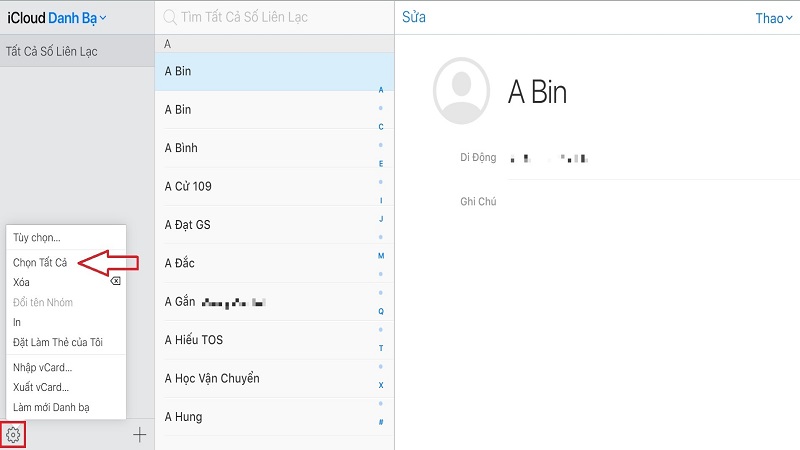
Bước 2: Khởi động ứng dụng và chọn All Contacts, sau khi chọn mục đó sẽ hiển thị tất cả số điện thoại được lưu trong danh bạ của bạn.
Bước 3: Người dùng có thể linh hoạt lựa chọn xóa một liên hệ hay nhiều liên hệ hoặc thậm chí là xóa hết sạch danh bạ. Đơn giản bằng cách chọn các liên hệ và sau đó chọn Choose Action.
Bước 4: Sau đó, khi thông báo hiển thị, chọn Delete Contacts > “Xóa khỏi iPhone của tôi” để hoàn tất xóa liên hệ.
Với cách thực hiện trên, bạn có thể dễ dàng xóa nhiều liên hệ trên iPhone một cách tiện lợi thông qua ứng dụng Group. Tuy nhiên, hãy nhớ rằng việc xóa danh bạ là không thể hoàn tác, vì vậy đảm bảo bạn đã sao lưu dữ liệu quan trọng trước khi tiến hành thao tác này.
Xóa nhiều liên hệ trong danh bạ cùng lúc bằng app Delete Contacts +
Hãy thử cách xóa hết danh bạ trên iPhone dễ dàng với Delete Contacts +, người dùng được phép xóa nhiều số điện thoại trong danh bạ cùng lúc. Cách thực hiện được mô tả dưới đây:
Bước 1: Trước tiên, người dùng cần tải app Delete Contacts+
Bước 2: Khởi động app và chọn vào tùy chọn MultiDelete. Tại đây, một cửa sổ thông báo hiển thị, hỏi bạn “Do you want to make a backup of all your current contacts?”. Nếu bạn muốn, hãy nhấn vào tùy chọn “Sao lưu ngay bây giờ” giúp bạn thực hiện sao lưu.
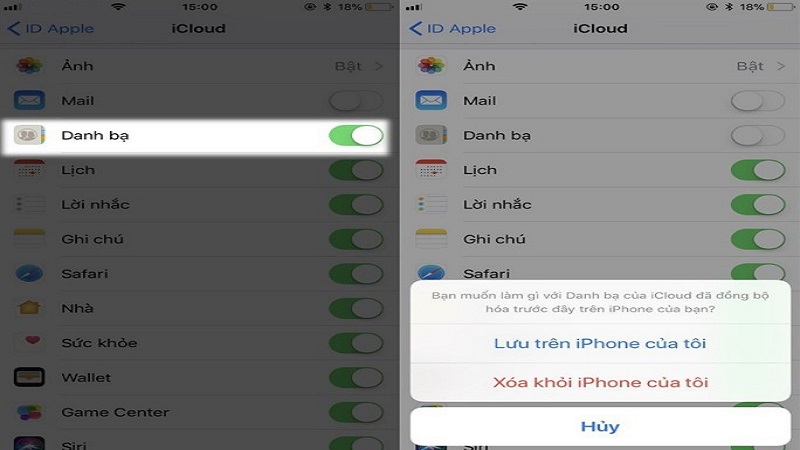
Bước 3: Sau đó, hãy chọn Tất cả liên hệ và dễ dàng lựa chọn những liên hệ mà bạn không còn liên lạc nữa.
Bước 4: Cuối cùng, chọn “Xóa”. Kết thúc quá trình xóa liên hệ.
Với Delete Contacts +, bạn có thể dễ dàng xóa nhiều số liên hệ trên iPhone một cách nhanh chóng. Tuy nhiên, hãy nhớ rằng các cách xóa hết danh bạ trên iPhone là không thể hoàn tác, vì vậy đảm bảo bạn đã sao lưu dữ liệu quan trọng trước khi thực hiện thao tác này.
Xóa nhiều liên hệ trong danh bạ cùng lúc bằng app Cleanup Duplicate Contacts
Để dễ dàng xử lý các số điện thoại cũ hoặc trùng lặp trong mục Contacts của bạn, bạn có thể sử dụng app Cleanup Duplicate Contacts.
Bước 1: Bắt đầu bằng cách truy cập App Store và cài đặt app Cleanup Duplicate Contacts vào thiết bị điện thoại của bạn.
Bước 2: Khởi động ứng dụng và chọn “OK” để đồng ý việc ứng dụng liên kết với mục Contacts của bạn.
Bước 3: Tiếp theo, chọn mục “Contacts” và nhấn vào biểu tượng bút viết ở góc trên bên phải màn hình.
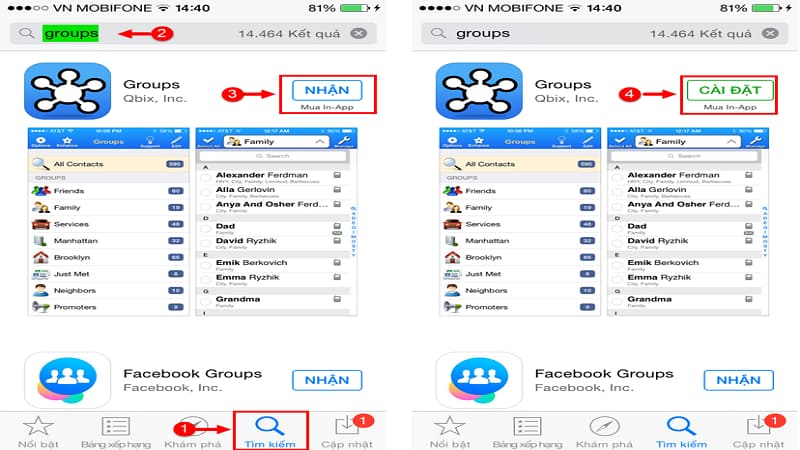
Bước 4: Lựa chọn những liên hệ cần xóa và sau đó bạn hãy nhấn vào biểu tượng thùng rác. Chọn ” Delete Contacts”. Kết thúc quá trình xóa.
Hãy nhớ rằng những cách xóa hết danh bạ trên iPhone là không thể hoàn tác, vì vậy hãy đảm bảo bạn đã sao lưu dữ liệu quan trọng trước khi thực hiện thao tác này.
Xóa toàn bộ liên hệ trong danh bạ với tính năng restore factory settings trên iPhone
Điện thoại di động có tính năng đặc biệt giúp bạn “restore factory settings”, một hành động không chỉ giúp xóa hết sạch danh bạ mà còn xoá data và app hiện có. Khi này, thiết bị sẽ hoạt động như khi mới mua. Dưới đây là hướng dẫn chi tiết về cách xóa hết danh bạ trên iPhone.
Bước 1: Bắt đầu bằng cách vào Settings > Chọn General.
Bước 2: Tiếp theo, cuộn xuống và nhấn vào mục Reset.
Bước 3: Sau đó nhấn vào mục Erase All Content and Settings.
Bước 4: Khi này hãy nhập tài khoản và mật khẩu Apple ID.
Bước 5: Kết thúc bằng việc chọn “Xóa toàn bộ iPhone” để hoàn tất.
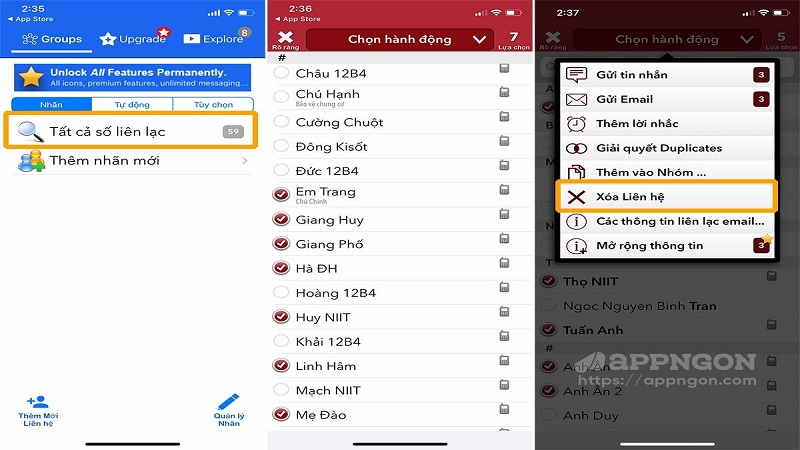
Trên đây là 7 gợi ý giúp người dùng iPhone xóa danh bạ một cách nhanh chóng, loại bỏ các số điện thoại không còn liên lạc trên thiết bị di động. Trước khi thực hiện bất kỳ thao tác nào, hãy chắc chắn sao lưu Contacts của bạn để đề phòng không xóa nhầm những số không mong muốn.
Những câu hỏi thường gặp về cách xóa hết danh bạ trên iPhone hoặc iCloud
Dưới đây là một số câu hỏi thường gặp về cách xóa hết danh bạ trên iPhone.
Làm cách nào để xóa nhiều liên hệ cùng một lúc trên iPhone?
Để xóa nhiều liên hệ cùng một lúc trên iPhone, bạn có thể sử dụng các ứng dụng hoặc tính năng có sẵn trên thiết bị của bạn như “Group” hoặc “Cleanup Duplicate Contacts”. Thường thì bạn cần tải và cài đặt ứng dụng này từ App Store, sau đó làm theo hướng dẫn của ứng dụng để lựa chọn và xóa nhiều liên hệ cùng một lúc.
Làm thế nào để sao lưu danh bạ trước khi xóa?
Để sao lưu danh bạ trước khi xóa, bạn có thể sử dụng dịch vụ iCloud hoặc các dịch vụ sao lưu khác. Để sao lưu danh bạ bằng iCloud, bạn có thể thực hiện như sau:
Mở ứng dụng “Cài đặt” (Settings) và chọn tên của bạn ở trên cùng.
Chọn “iCloud” và đảm bảo rằng tùy chọn “Danh bạ” (Contacts) được bật.
Chọn “Sao lưu bây giờ” (Back Up Now) để sao lưu danh bạ và các dữ liệu khác lên iCloud.
Tạm Kết
Như vậy, trên đây là tổng hợp toàn bộ những cách xóa hết danh bạ trên iPhone dễ dàng nhất mà Hoàng Hà Mobile đã tìm hiểu và tổng hợp được. Bên cạnh đó, bài viết còn bao gồm xóa danh bạ trên ICloud của hệ điều hành IOS. Hy vọng với những hướng dẫn trên của Hoàng Hà Mobile, bạn sẽ có thể dễ dàng xóa những số không cần thiết trên danh bạ một cách nhanh chóng và dễ dàng.
Để có thể tìm hiểu thêm những thủ thuật khác trên các thiết bị thuộc hệ điều hành iOS hoặc Android, bạn có thể theo dõi và cập nhập thêm thông tin qua mục Tin Tức của Hoàng Hà Mobile.
Xem thêm:
- Cách biết mật khẩu Wifi đã được lưu trên điện thoại
- Hướng dẫn cách đổi tên iPhone siêu đơn giản
Link nội dung: https://khangdienreal.vn/cach-xoa-ten-danh-ba-tren-iphone-a35038.html